- Instagram ถูกบล็อกในหลายประเทศ แต่ผู้คนยังสามารถเข้าถึงได้โดยใช้ VPN เพื่อซ่อนที่อยู่ IP และปลอมตำแหน่งทางภูมิศาสตร์ของพวกเขา
- จะกลายเป็นปัญหาเมื่อ Instagram ไม่ทำงานแม้แต่บน VPN แต่คุณสามารถแก้ไขปัญหานี้ได้ด้วยเวลาและความอดทนเล็กน้อย
- เริ่มต้นโดยทิ้งบริการ VPN ฟรีของคุณไปแทน VPN แบบพรีเมียมที่ทำงานได้ดีจริงๆ
- เปลี่ยนเซิร์ฟเวอร์ DNS ปิดใช้งานตัวบล็อกโฆษณา เปลี่ยนไปใช้โปรโตคอล VPN ที่ปลอดภัยยิ่งขึ้น และใช้โซลูชันเพิ่มเติม
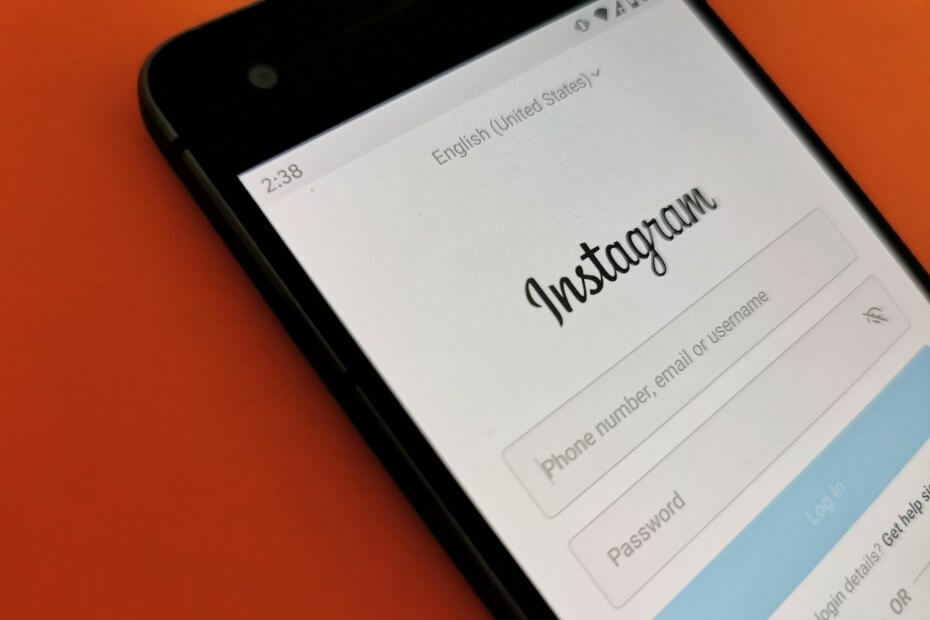
หลายประเทศห้ามหรือจำกัดการเข้าถึงเว็บไซต์โซเชียลมีเดียชั่วคราว รวมถึง temporarily อินสตาแกรม, เฟสบุ๊ค และ ทวิตเตอร์
นั่นเป็นเหตุผลที่ผู้ใช้จำนวนมากหันไปหา VPNs. พวกเขาไม่เพียงแต่ช่วยซ่อนที่อยู่ IP ของคุณและปกป้องความเป็นส่วนตัวออนไลน์ของคุณ แต่ยังรวมถึงการเข้าถึงไซต์ที่ถูกบล็อกด้วย
อย่างไรก็ตาม หาก Instagram ไม่ทำงานแม้ว่าจะเชื่อมต่อกับ VPN แล้ว ก็จะกลายเป็นปัญหาอย่างแท้จริง
คุณไม่ควรยอมแพ้ ให้ลองแก้ไขปัญหานี้และทำให้แพลตฟอร์มโซเชียลมีเดียสามารถเข้าถึงได้บนเครือข่ายส่วนตัวเสมือน
ลองดูวิธีแก้ปัญหาที่เป็นไปได้มากกว่า 12 วิธีเพื่อให้ Instagram กลับมาทำงานได้อีกครั้งเมื่อเชื่อมต่อกับเซิร์ฟเวอร์ VPN
5 VPN ที่ดีที่สุดที่เราแนะนำ
 |
ลด 59% สำหรับแผนสองปี |  ตรวจสอบข้อเสนอ! ตรวจสอบข้อเสนอ! |
 |
ลด 79% + ฟรี 2 เดือน |
 ตรวจสอบข้อเสนอ! ตรวจสอบข้อเสนอ! |
 |
ลด 85%! เพียง 1.99$ ต่อเดือนสำหรับแผน 15 เดือน |
 ตรวจสอบข้อเสนอ! ตรวจสอบข้อเสนอ! |
 |
ลด 83% (2.21$/เดือน) + ฟรี 3 เดือน |
 ตรวจสอบข้อเสนอ! ตรวจสอบข้อเสนอ! |
 |
76% (2.83$) ในแผน 2 ปี |
 ตรวจสอบข้อเสนอ! ตรวจสอบข้อเสนอ! |
ฉันจะแก้ไข Instagram ไม่ทำงานบน VPN ได้อย่างไร
หลีกเลี่ยงการใช้ VPN ฟรี

หากคุณกำลังใช้ VPN ฟรีเพื่อเข้าถึง Instagram คุณไม่ควรแปลกใจหากเว็บไซต์ไม่โหลด
บริการ VPN ฟรีไม่ค่อยได้ผล ของการปกปิดตัวตนออนไลน์ของคุณ นอกจากนี้ พวกเขาจะเต็มไปด้วยแอดแวร์ ซึ่งเปิดเผยความเสี่ยงต่าง ๆ ของการติดมัลแวร์
นอกจากนี้ โดยปกติแล้ว VPN ฟรีจะตรวจสอบ รวบรวม และแบ่งปันปริมาณการใช้งาน VPN ของคุณกับบุคคลที่สาม เช่น เอเจนซี่ทางการตลาด
ใช้บริการ VPN ที่เชื่อถือได้

- ลงทะเบียนเพื่อสมัครสมาชิก VPN แบบพรีเมียม (เราขอแนะนำ PIA)
- ดาวน์โหลดและติดตั้ง PIA บน Windows 10
- คลิกไอคอน PIA ในซิสเต็มเทรย์
- กดปุ่มเปิดปิดขนาดใหญ่เพื่อเชื่อมต่อ
- ลองเข้า Instagram เดี๋ยวนี้
เมื่อพูดถึงบริการ VPN เชิงพาณิชย์ที่มีพลังปลดบล็อก เราคิดว่า อินเทอร์เน็ตส่วนตัว เป็นสิ่งที่ดีที่สุดในธุรกิจ
มันมีมากกว่า 23,500 VPN และพร็อกซีเซิร์ฟเวอร์ใน 99 แห่งและ 77 ประเทศ สิ่งที่คุณต้องทำคือเชื่อมต่อกับเซิร์ฟเวอร์ VPN ในประเทศที่ไม่ได้แบน Instagram
เพิ่มเติมเกี่ยวกับ PIA:
- ใช้งานได้กับ Windows, Mac, iOS, Android, Linux, เราเตอร์
- 10 การเชื่อมต่อพร้อมกัน
- ไม่มีบันทึกหรือการรั่วไหล
- การสนับสนุนการแชทสด 24/7
- รับประกันคืนเงินภายใน 30 วัน (ไม่มีการทดลองใช้ฟรี)
- ชำระเงินด้วยบัตรเครดิต PayPal หรือ crypto

อินเทอร์เน็ตส่วนตัว
VPN ฟรีนั้นอันตราย แต่ VPN ระดับพรีเมียมนั้นคุ้มค่า ใช้ PIA เพื่อเข้าถึงไซต์ที่ถูกบล็อก เช่น Instagram
เปลี่ยนเซิร์ฟเวอร์ VPN
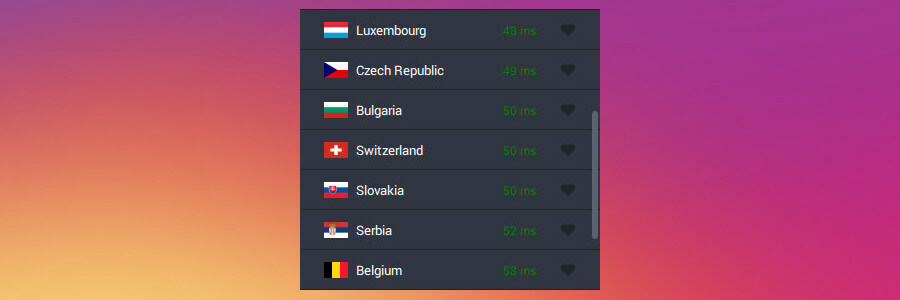
เป็นไปได้ว่า Instagram บล็อกการเข้าถึงช่วงของที่อยู่ IP ของ VPN รวมถึงที่อยู่ที่คุณเชื่อมต่อด้วย สิ่งนี้มักเกิดขึ้นเมื่อพยายามใช้ VPN ฟรีเพื่อเลี่ยงผ่านไฟร์วอลล์
นั่นเป็นเพราะว่าโซลูชันเครือข่ายส่วนตัวเสมือนฟรีมักจะหันไปใช้ที่อยู่ IP VPN ฟรีและเป็นสาธารณะ ซึ่งสามารถตรวจพบและบล็อกได้อย่างรวดเร็วโดยโฮสต์ระยะไกล
เชื่อมต่อกับเซิร์ฟเวอร์ VPN ต่างๆ เพื่อทดสอบทฤษฎีนี้ และดูว่าคุณจะทำให้ VPN ของคุณทำงานกับ Instagram ได้หรือไม่
VPN ของคุณถูกบล็อกใน Windows 10 หรือไม่? บทความของเราแสดงวิธีแก้ไขปัญหานี้อย่างรวดเร็ว
เปลี่ยนเซิร์ฟเวอร์ DNS ของคุณ
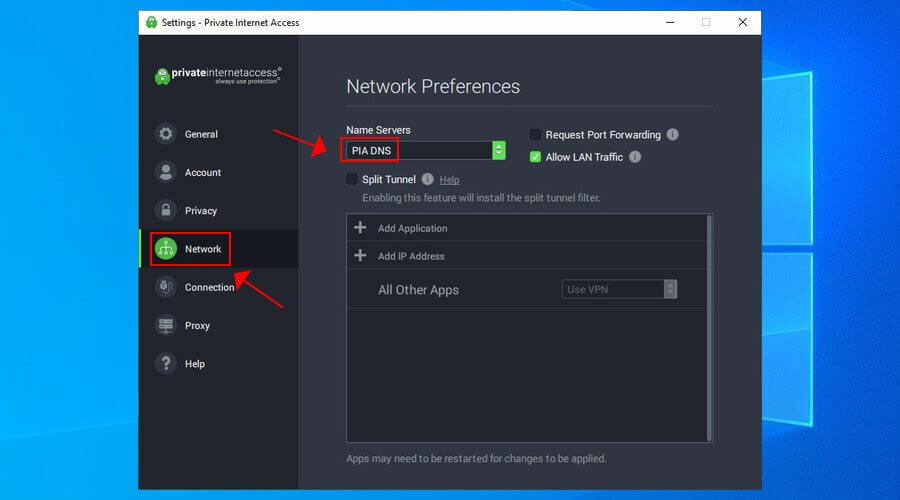
- คลิกไอคอนของ PIA ใน systray
- ไปที่ การตั้งค่า > เครือข่าย
- ชุด เนมเซิร์ฟเวอร์ ถึง PIA DNS
- ลองเชื่อมต่อกับ Instagram ตอนนี้
การเข้าถึงอินเทอร์เน็ตส่วนตัวและ VPN ระดับพรีเมียมอื่นๆ มีเซิร์ฟเวอร์ DNS ส่วนตัวเพื่อเปลี่ยนเส้นทางและปกป้องคำขอ DNS ของคุณจากการตรวจสอบ ISP
ตรวจสอบให้แน่ใจว่าคุณใช้ DNS แบบเอกสิทธิ์เฉพาะบุคคลแทนเซิร์ฟเวอร์ DNS อัตโนมัติของระบบปฏิบัติการ ซึ่ง ISP ของคุณเป็นผู้กำหนด (ไม่ปลอดภัย)
อย่างไรก็ตาม หาก VPN ของคุณไม่มี DNS ส่วนตัวหรือหาก Instagram บล็อกเซิร์ฟเวอร์ DNS ของ VPN สิ่งที่ดีที่สุดรองลงมาคือ กำหนดค่าเซิร์ฟเวอร์ DNS ที่กำหนดเอง.
อย่าลังเลที่จะใช้เซิร์ฟเวอร์ DNS ต่อไปนี้ซึ่งเป็นสาธารณะและปลอดภัย:
-
Google DNS สาธารณะ
- 8.8.8.8 ที่ต้องการ (IPv4)
- 8.8.4.4 ทางเลือก (IPv4)
- 2001:4860:4860::8888 ที่ต้องการ (IPv6)
- 2001:4860:4860::8844 ทางเลือก (IPv6)
-
คลาวด์แฟลร์
- 1.1.1.1 ที่ต้องการ (IPv4)
- 1.0.0.1 ทางเลือก (IPv4)
- 2606:4700:4700::1111 ที่ต้องการ (IPv6)
- 2606:4700:4700::1001 ทางเลือก (IPv6)
-
OpenDNS
- 208.67.222.222 ที่ต้องการ (IPv4)
- 208.67.220.220 ทางเลือก (IPv4)
- 2620:119:35::35 ที่ต้องการ (IPv6)
- 2620:119:53::53 ทางเลือก (IPv6)
ปิดการใช้งานตัวบล็อกโฆษณาของ VPN VPN
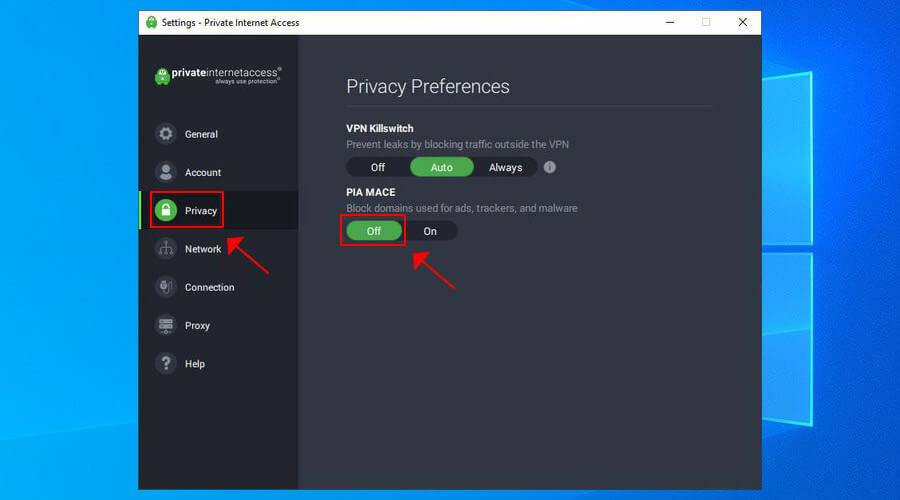
- คลิกไอคอนของ PIA ใน systray
- ไปที่ การตั้งค่า > ความเป็นส่วนตัว
- ปิดการใช้งาน PIA MACE
VPN พรีเมียมบางตัว เช่น PIA, NordVPN หรือ CyberGhost VPN มีคุณสมบัติในตัวเพื่อปกป้องเซสชันการท่องเว็บของคุณจากมัลแวร์และโฆษณา
อย่างไรก็ตาม นี่อาจทำให้ Instagram หยุดโหลดเนื้อหาอย่างถูกต้อง แต่คุณสามารถทดสอบสิ่งนี้ได้อย่างง่ายดายโดยปิด adblocker ของ VPN
หาก VPN ของคุณไม่มี ให้ปิดการใช้งานตัวบล็อกโฆษณาของเว็บเบราว์เซอร์
เยี่ยมชมของเรา Ad Blocker & AntiSpam Hub เพื่อค้นหาเครื่องมือซอฟต์แวร์ที่ดีที่สุดสำหรับพีซีของคุณ
ใช้โปรโตคอล VPN ที่ปลอดภัยยิ่งขึ้น
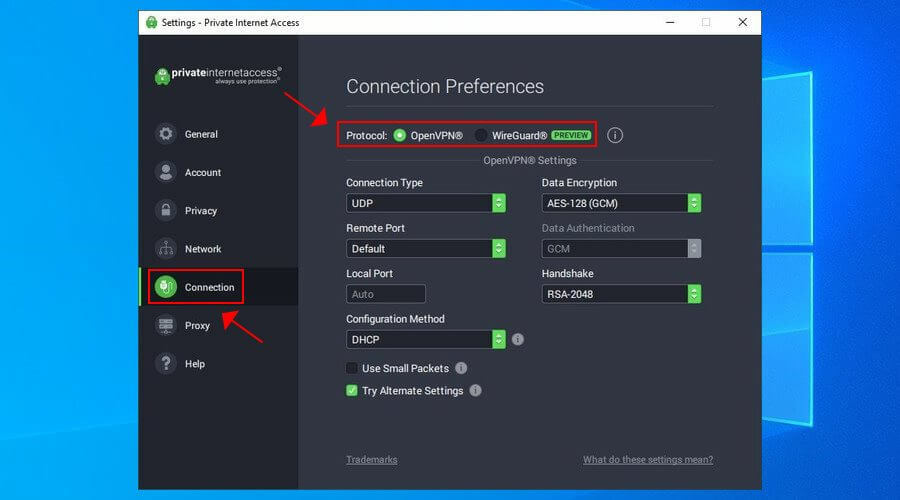
VPN บางตัวยังคงรองรับโปรโตคอลแบบเก่า เช่น PPTP เพราะมันเร็ว ข้ามไฟร์วอลล์ส่วนใหญ่ และเข้ากันได้กับทุกอุปกรณ์
อย่างไรก็ตาม PPTP มีระดับความปลอดภัยต่ำและสามารถแฮ็คได้ง่าย
ถ้าคุณ สร้างการเชื่อมต่อ VPN ด้วยตนเองด้วย PPTPคุณควรวางมันและเปลี่ยนไปใช้โปรโตคอลที่ปลอดภัยกว่า เช่น OpenVPN, WireGuard หรือ SSTP
ตัวอย่างเช่น การเข้าถึงอินเทอร์เน็ตส่วนตัว (ซื้อที่นี่) ใช้ OpenVPN เป็นค่าเริ่มต้น แต่คุณสามารถเปลี่ยนไปใช้ WireGuard ได้อย่างง่ายดาย
ใช้ Tor ผ่าน VPN
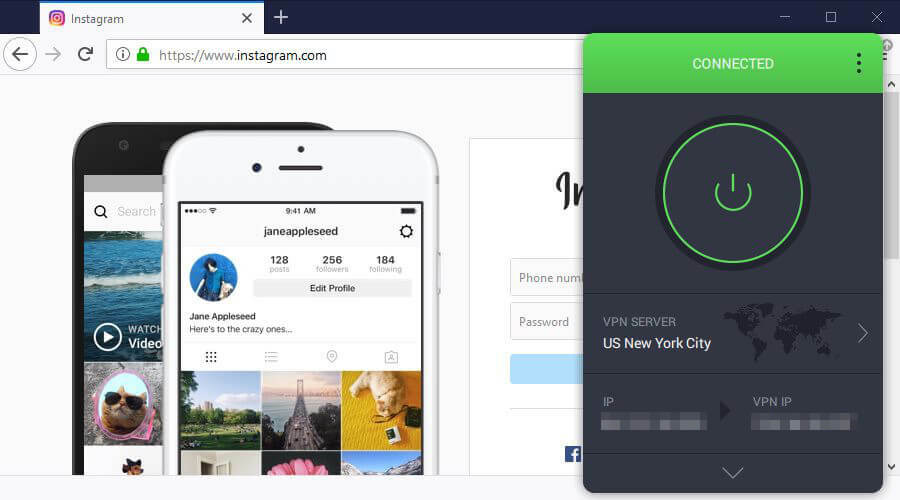
- เชื่อมต่อกับเซิร์ฟเวอร์ PIA VPN
- ดาวน์โหลด Tor Browser และตั้งค่าบนพีซีของคุณ
- เริ่มเบราว์เซอร์ Tor
- เยี่ยมชมอินสตาแกรม
หากประเทศของคุณบล็อกโซเชียลมีเดียและ VPN คุณควรทำตามขั้นตอนเพิ่มเติมเพื่อรักษาตัวตนออนไลน์ของคุณ และเลี่ยงการบล็อก Instagram โดยเข้าร่วม เครือข่ายทอร์.
ด้วยตัวของมันเอง Tor มีความปลอดภัยและความเป็นส่วนตัวออนไลน์ในระดับสูงอยู่แล้ว
คุณสามารถใช้งานได้โดยไม่ต้องเชื่อมต่อกับ VPN แต่คุณยังสามารถใช้ Tor กับ VPN พร้อมกันได้
โปรดทราบว่าการดำเนินการนี้อาจส่งผลกระทบอย่างมากต่อการเชื่อมต่อเครือข่ายของคุณ เนื่องจากเกี่ยวข้องกับการเข้ารหัสหลายชั้น
ค้นพบ VPN ที่ดีที่สุดสำหรับ Tor เพื่อเพิ่มความเป็นส่วนตัวและความปลอดภัยออนไลน์ของคุณ
เชื่อมต่อกับเซิร์ฟเวอร์ VPN ที่สับสน

ผู้ใช้บางคนรายงานว่า Instagram เริ่มแล้ว บล็อกการเชื่อมต่อ VPN ของพวกเขา. ในกรณีนั้น คุณต้องซ่อนความจริงที่ว่าคุณกำลังใช้ VPN โดยเปิดโหมดการทำให้งงงวย
โดยพื้นฐานแล้ว มันทำให้การรับส่งข้อมูล VPN ของคุณดูเหมือนการรับส่งข้อมูล HTTPS ปกติ ดังนั้น Instagram จะไม่ถูกบล็อก
VPN ระดับพรีเมียมเพียงไม่กี่ตัวรองรับเซิร์ฟเวอร์ที่สร้างความสับสน เช่น NordVPN (ซื้อที่นี่) หรือ Surfshark (ซื้อที่นี่).
ปิดใช้งานเกตเวย์เริ่มต้นบนเครือข่ายระยะไกล
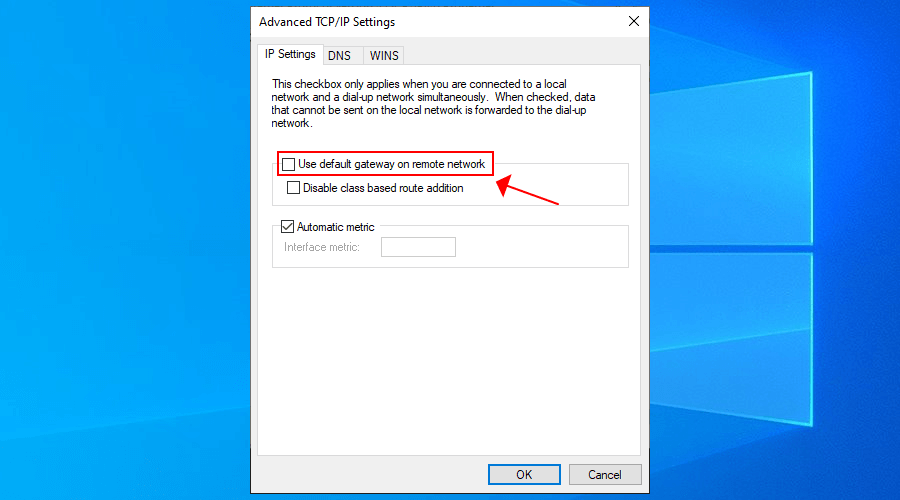
- คลิกขวาที่ Windows 10 ปุ่มเริ่ม
- ไปที่ เชื่อมต่อเครือข่าย > เปลี่ยนตัวเลือกอะแดปเตอร์
- คลิกขวาที่การเชื่อมต่อ VPN และเลือก คุณสมบัติ
- เปลี่ยนไปที่ แท็บเครือข่าย, เลือก IPv4และคลิก คุณสมบัติ
- คลิก ขั้นสูง
- ปิดการใช้งาน ใช้เกตเวย์เริ่มต้นบนเครือข่ายระยะไกล
- คลิก ตกลง
- รีสตาร์ทไคลเอนต์ VPN ของคุณและเชื่อมต่อกับเซิร์ฟเวอร์
- ลองเข้า Instagram เดี๋ยวนี้
ใช้ เกตเวย์เริ่มต้น บนเครือข่ายระยะไกลเป็นตัวเลือกที่ปลอดภัย แต่อาจส่งผลให้การเชื่อมต่ออินเทอร์เน็ตช้าลง คุณยังมีปัญหาในการเข้าถึงบางเว็บไซต์ เช่น Instagram
ดังนั้น คุณสามารถทำให้ VPN ของคุณทำงานได้อย่างถูกต้องอีกครั้งโดยปิดใช้งานตัวเลือกนี้ ซึ่งจะทำให้การรับส่งข้อมูลเครือข่ายทั้งหมดใช้เกตเวย์เริ่มต้นภายใน
เปลี่ยนสถานะสื่อ VPN
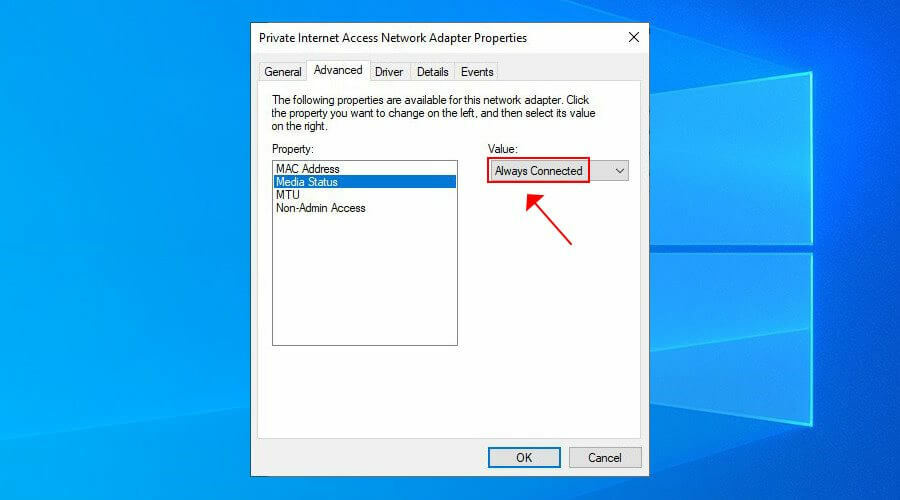
- ไปที่ เชื่อมต่อเครือข่าย > เปลี่ยนตัวเลือกอะแดปเตอร์
- คลิกขวาที่การเชื่อมต่อ VPN แล้วเลือก คุณสมบัติ
- ใน แท็บเครือข่าย, เลือก ไคลเอนต์สำหรับ Microsoft Networks
- คลิก กำหนดค่า และเปลี่ยนเป็น แท็บขั้นสูง
- เลือก สถานะสื่อ และตั้งค่า ความคุ้มค่า ถึง เชื่อมต่อเสมอ
- คลิก ตกลง
ตรวจสอบไฟล์โฮสต์
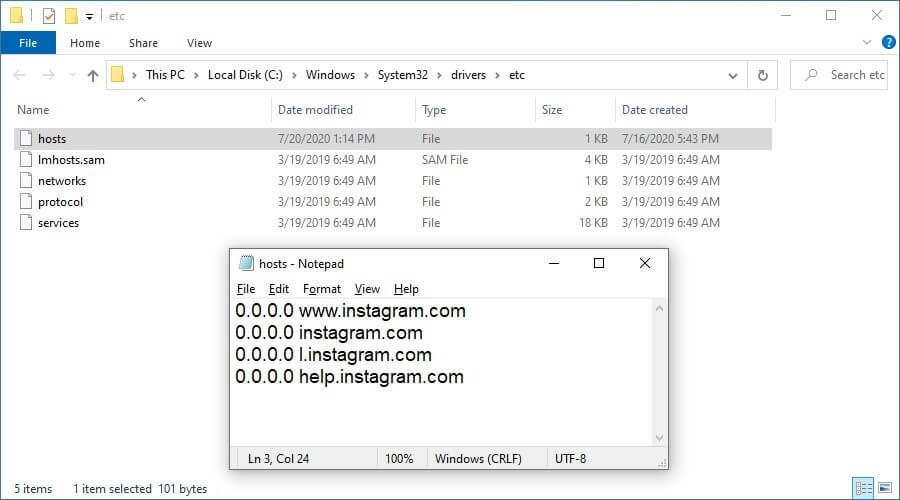
- เรียกใช้ Windows 10 แผ่นจดบันทึก ในฐานะผู้ดูแลระบบ
- กด Ctrl + O, เปิดเมนูแบบเลื่อนลงถัดจากdown ชื่อไฟล์และเลือก เอกสารทั้งหมด (*.*)
- คลิกภายในแถบที่อยู่เว็บแล้ววางสิ่งต่อไปนี้:
C:\Windows\System32\drivers\etc - เปิด เจ้าภาพ ไฟล์.
- บันทึกสำเนาของไฟล์โฮสต์เป็นข้อมูลสำรอง
- ลบบรรทัดใด ๆ ของรหัสที่มี อินสตาแกรมเช่น:
0.0.0.0 www.instagram.com
0.0.0.0 instagram.com
0.0.0.0 l.instagram.com
0.0.0.0 help.instagram.com
- บันทึกการเปลี่ยนแปลงด้วย Ctrl + S.
ไฟล์ Hosts เป็นเอกสารระบบที่มีการกำหนดค่า TCP/IP หากมีผู้อื่นใช้คอมพิวเตอร์ของคุณ พวกเขาอาจจงใจบล็อกการเข้าถึง Instagram โดยใช้ไฟล์นี้
ในกรณีนั้น คุณไม่สามารถเข้าถึง Instagram ได้ไม่ว่าจะทำอะไร แม้จะใช้งาน VPN ก็ตาม ในการแก้ไขปัญหานี้ คุณต้องลบโค้ดทุกบรรทัดที่เชื่อมโยงกับ Instagram
อย่างไรก็ตาม คุณต้องมีสิทธิ์ของผู้ดูแลระบบในพีซีของคุณ หากคุณต้องการกู้คืนการตั้งค่าและบล็อก Instagram อีกครั้ง เพียงแทนที่ไฟล์โฮสต์ปัจจุบันด้วยข้อมูลสำรอง
หากคุณกังวลว่าการตั้งค่าเครือข่ายจะยุ่งเหยิง โปรดดูข้อมูลเกี่ยวกับ วิธีแก้ไขไฟล์โฮสต์ Windows 10 อย่างถูกต้อง.
ล้าง DNS และรีเซ็ต Winsock
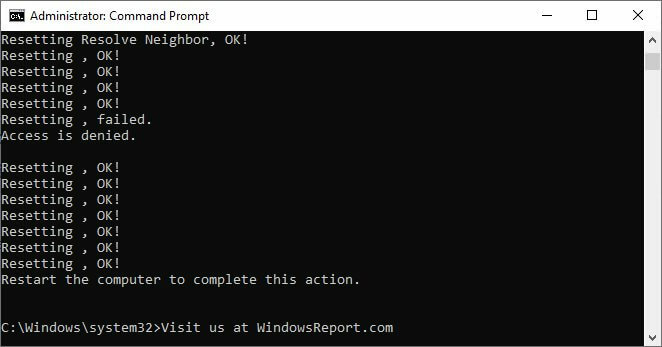
- เปิด พร้อมรับคำสั่ง ในฐานะผู้ดูแลระบบ
- วางบรรทัด (กด Enter ระหว่างแต่ละบรรทัด):
ipconfig /flushdns
ipconfig / registerdns
ipconfig /release
ipconfig / ต่ออายุ
NETSH winsock รีเซ็ตแคตตาล็อก
NETSH int ipv4 รีเซ็ต reset.log
NETSH int ipv6 รีเซ็ต reset.log
ทางออก
- รีสตาร์ทพีซีของคุณ
ดูรายละเอียดเพิ่มเติมเกี่ยวกับ วิธีแก้ไขปัญหา DNS ใน Windows 10.
โซลูชั่นเพิ่มเติม

หาก Instagram ยังคงใช้งานไม่ได้ผ่าน VPN แม้ว่าคุณจะพยายามอย่างเต็มที่แล้ว ต่อไปนี้คือวิธีแก้ปัญหาเพิ่มเติมที่คุณสามารถลองได้
- ใช้อุปกรณ์อื่นเพื่อเชื่อมต่อกับ VPN และเข้าถึง Instagram
- อัพเดทไดรเวอร์ของคุณ, ระบบปฏิบัติการ และไคลเอนต์ VPN บนเดสก์ท็อป
- ติดตั้ง VPN อีกครั้ง
- สร้างการเชื่อมต่อ VPN ด้วยตนเอง โดยใช้ข้อมูลรับรองการเข้าสู่ระบบจากผู้ให้บริการ VPN
- ตั้งเวลาและวันที่ ไปยังเขตเวลาของคุณ
- ปิดใช้งานโซลูชันป้องกันมัลแวร์และ/หรือไฟร์วอลล์ของคุณชั่วคราว
- เรียกใช้การทดสอบความเร็วอินเทอร์เน็ต ด้วย VPN โดยไม่ต้องใช้ VPN แบบไร้สาย และในโหมดใช้สาย
- ถ้าคุณ VPN ทำให้อินเทอร์เน็ตช้าลง, คุณต้องเร่งมันขึ้น
- ถ้าคุณ Wi-Fi ทำงานไม่ถูกต้อง, เปลี่ยนไปใช้อีเทอร์เน็ต หรือคุณสามารถ แก้ไข Wi-Fi ที่ช้าบนแล็ปท็อปของคุณ
- หากการเชื่อมต่ออินเทอร์เน็ตของคุณทำงานไม่ถูกต้องในโหมดใช้สาย แก้ไขปัญหาอีเทอร์เน็ต
- ใช้และ แอพ Instagram สำหรับ Windows 10 แทนเว็บเบราว์เซอร์
มีปัญหาการเชื่อมต่อ VPN บนพีซี? คู่มือฉบับสมบูรณ์นี้จะแสดงวิธีแก้ไข
บทสรุป
เมื่อพิจารณาทุกแง่มุมแล้ว อาจมีสาเหตุหลายประการที่ทำให้การเชื่อมต่อ VPN ของคุณถูก Instagram บล็อก
อย่างไรก็ตาม หากคุณมีเวลาและความอดทนเพียงเล็กน้อย คุณสามารถไปที่ต้นตอของปัญหาและลองแก้ไขโดยใช้วิธีแก้ไขปัญหาชั่วคราวที่เราให้ไว้ข้างต้น
ไม่ว่าปัญหาคืออะไร โปรดทราบว่าคุณต้องการ VPN ที่น่าเชื่อถือพร้อมเซิร์ฟเวอร์ VPN ความเร็วสูงและคุณสมบัติความปลอดภัยที่ยอดเยี่ยม
และเราไม่สามารถนึกถึง VPN ที่ดีไปกว่าการเข้าถึงอินเทอร์เน็ตส่วนตัว (ซื้อที่นี่).
คุณจัดการแก้ไข VPN และเข้าถึง Instagram ได้อีกครั้งหรือไม่ แจ้งให้เราทราบเกี่ยวกับประสบการณ์ของคุณในส่วนความคิดเห็นด้านล่าง
คำถามที่พบบ่อย
ได้ คุณสามารถใช้ VPN เพื่อ เข้าถึงไซต์ที่ถูกบล็อก เช่น อินสตาแกรม
ใช่, คุณสามารถติดตามได้บน VPN ในกรณีพิเศษ ตัวอย่างเช่น หากคุณใช้ VPN เพื่อเข้าถึง Instagram คุณจะเปิดเผยตัวตนออนไลน์ที่แท้จริงของคุณเมื่อคุณเข้าสู่ระบบด้วยบัญชี Instagram ของคุณ
เว็บไซต์ใดๆ สามารถแบนที่อยู่ IP ได้ รวมถึง Instagram โดยเฉพาะอย่างยิ่งหากมีการเชื่อมต่อที่มาจาก IP นั้นมากเกินไป แต่คุณสามารถแก้ไขปัญหานี้ได้โดยเชื่อมต่อกับที่อยู่ IP อื่นโดยใช้ a VPN.
![แก้ไขแล้ว: Instagram ไม่ทำงานบน Wi-Fi [iOS & Android]](/f/ca01ae7d162fed18411fa7d814283115.jpg?width=300&height=460)
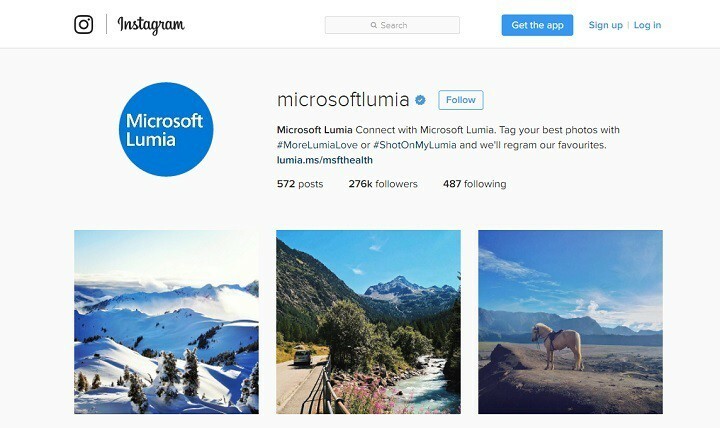
![[แก้ไขแล้ว] Instagram ใช้งานไม่ได้กับ VPN](/f/82c3b94ec3ceb205296a9cb5603ede56.jpg?width=300&height=460)